Embora seja agradável compartilhar os vídeos capturados pelo iPhone 17, há vídeos que devem permanecer privados. Caso compartilhe o uso do iPhone 17 com alguém mais, pode ser desejável ocultar tais vídeos da exibição.
É bom saber que existem várias alternativas para esconder vídeos no iPhone 17. Inclusive, é possível optar por empregar uma senha para restringir totalmente o acesso. A seguir, explicamos como ocultar vídeos no iPhone com diferentes maneiras.
Método 1. Como Ocultar Vídeos no iPhone com Senha
O aplicativo UPDF para iOS é uma ferramenta desenvolvida para dispositivos iOS, permitindo a gestão de diversos formatos de arquivos no iPhone 17, como imagens, vídeos e documentos. É particularmente útil quando há a intenção de proteger vídeos da visualização, graças à implementação do recurso de segurança avançado denominado Espaço de Segurança. Baixe agora mesmo e comece a experimentar o poder do UPDF.
Windows • macOS • iOS • Android Seguro 100%
A única ação necessária é inserir os vídeos no Espaço de Segurança por meio do UPDF, e qualquer pessoa interessada em acessá-los terá de fornecer uma senha, Face ID ou Touch ID como requisito para visualização. O processo de inclusão dos vídeos no Espaço de Segurança é notavelmente descomplicado; basta acompanhar estas etapas:
Passo 1: Inicie o aplicativo UPDF no seu iPhone 17 e, depois, clique no ícone do perfil localizado no canto superior esquerdo. Você perceberá a presença de uma alternativa chamada "Espaço de Segurança".
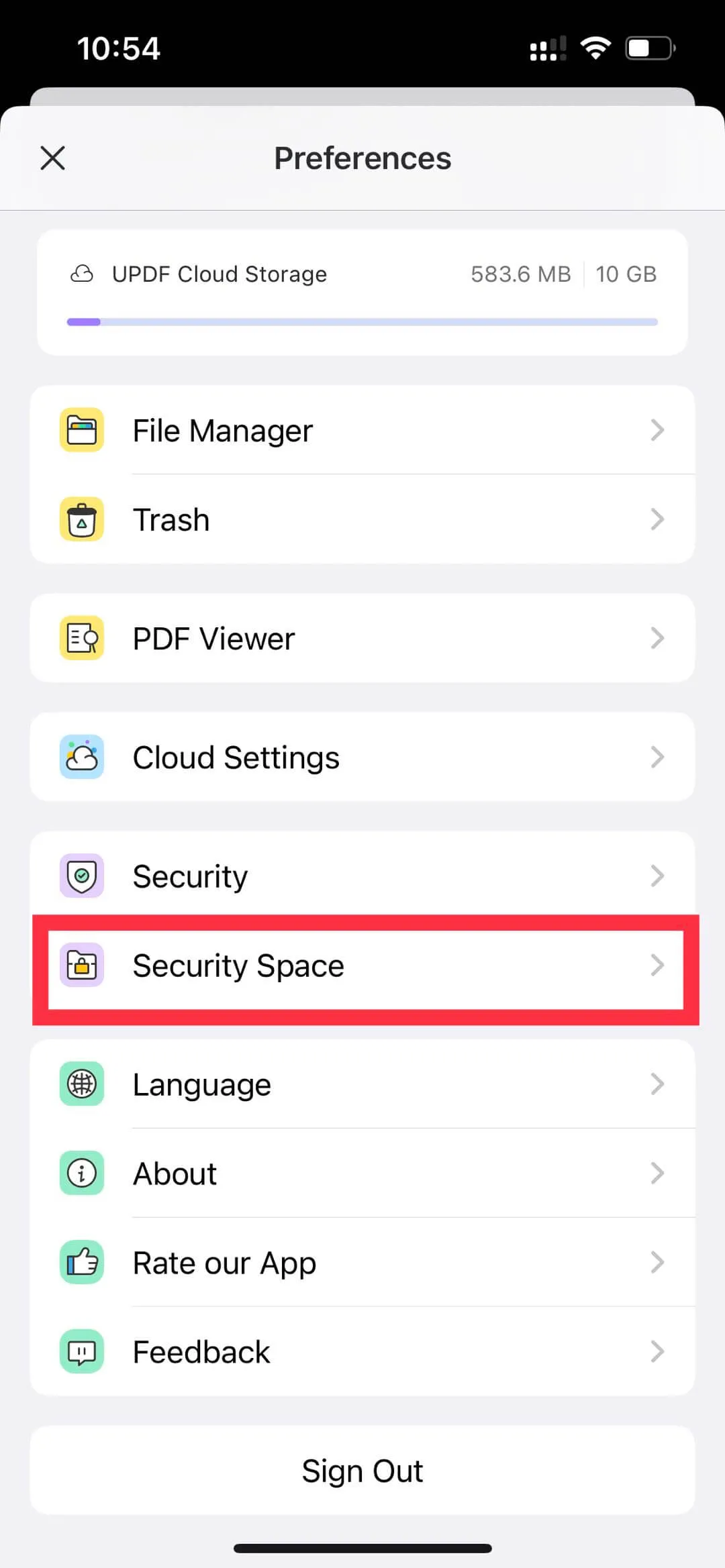
Passo 2: Selecione a opção "Espaço de Segurança" e, depois disso, insira a senha ou conclua a autenticação utilizando o Face ID ou Touch ID.
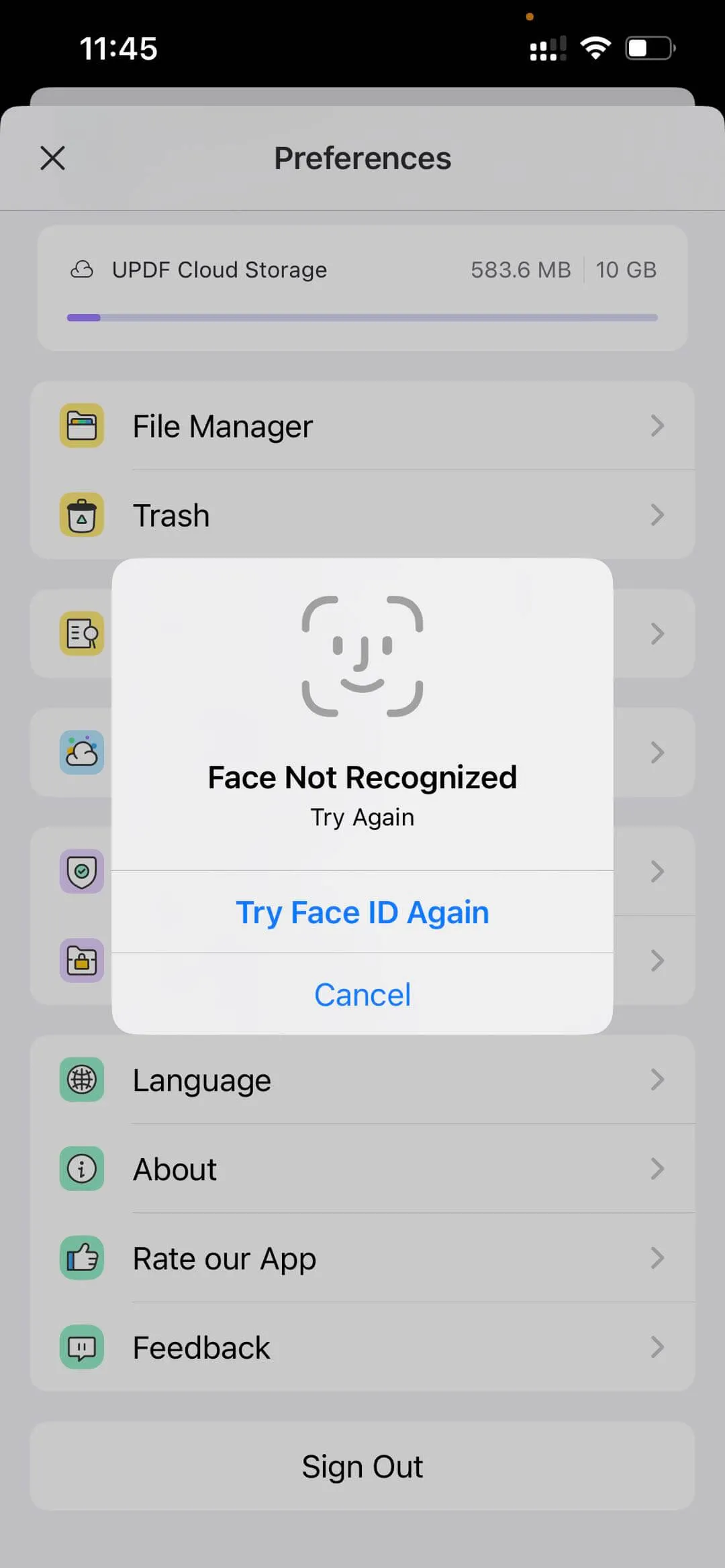
Passo 3: Agora, pressione o símbolo de adição "+" que está no canto inferior direito do Espaço de Segurança.
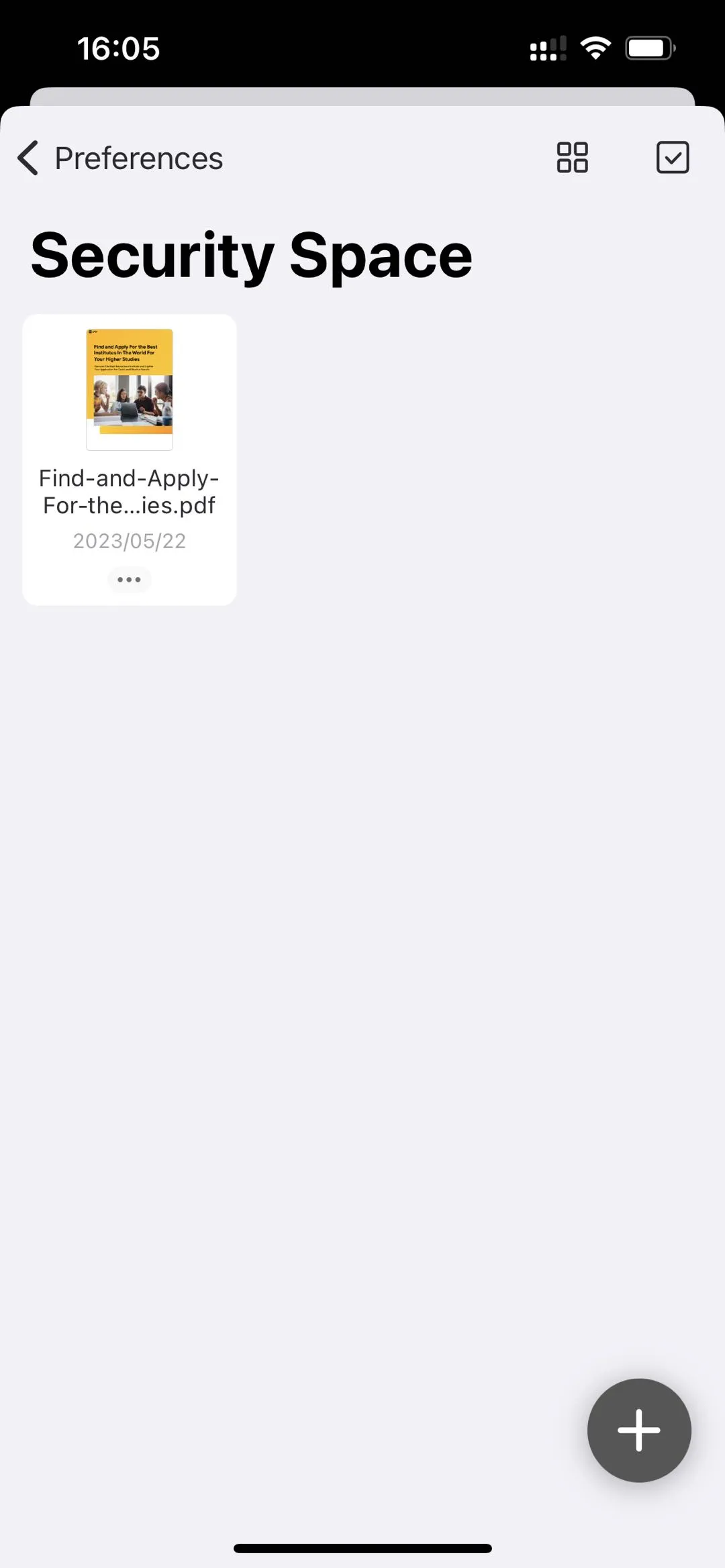
Passo 4: Selecione a origem da qual deseja importar os vídeos e, em seguida, toque em cada vídeo para adicioná-lo ao Espaço de Segurança.
Uma vez que o vídeo tenha sido incluído, o acesso somente será possível após inserir a senha ou completar a autenticação utilizando o Face ID ou Touch ID.
Leia também: Como ocultar fotos no iPhone 17, Como ocultar um álbum no iPhone 17.
Método 2. Como Ocultar Vídeos no iPhone com o Aplicativo Fotos
Se não estiver interessado em empregar um aplicativo adicional para esconder os vídeos em seu dispositivo, uma alternativa é ocultá-los facilmente em um álbum confidencial. Depois de mover os vídeos para essa pasta oculta, eles deixarão de aparecer na biblioteca, nos widgets ou na tela inicial. Saiba agora como colocar os vídeos em um álbum oculto:
Passo 1: Inicie o aplicativo Fotos no seu iPhone 17 e escolha o vídeo que você quer manter em segredo.
Passo 2: Logo após, pressione o ícone "..." e selecione a opção "Ocultar".
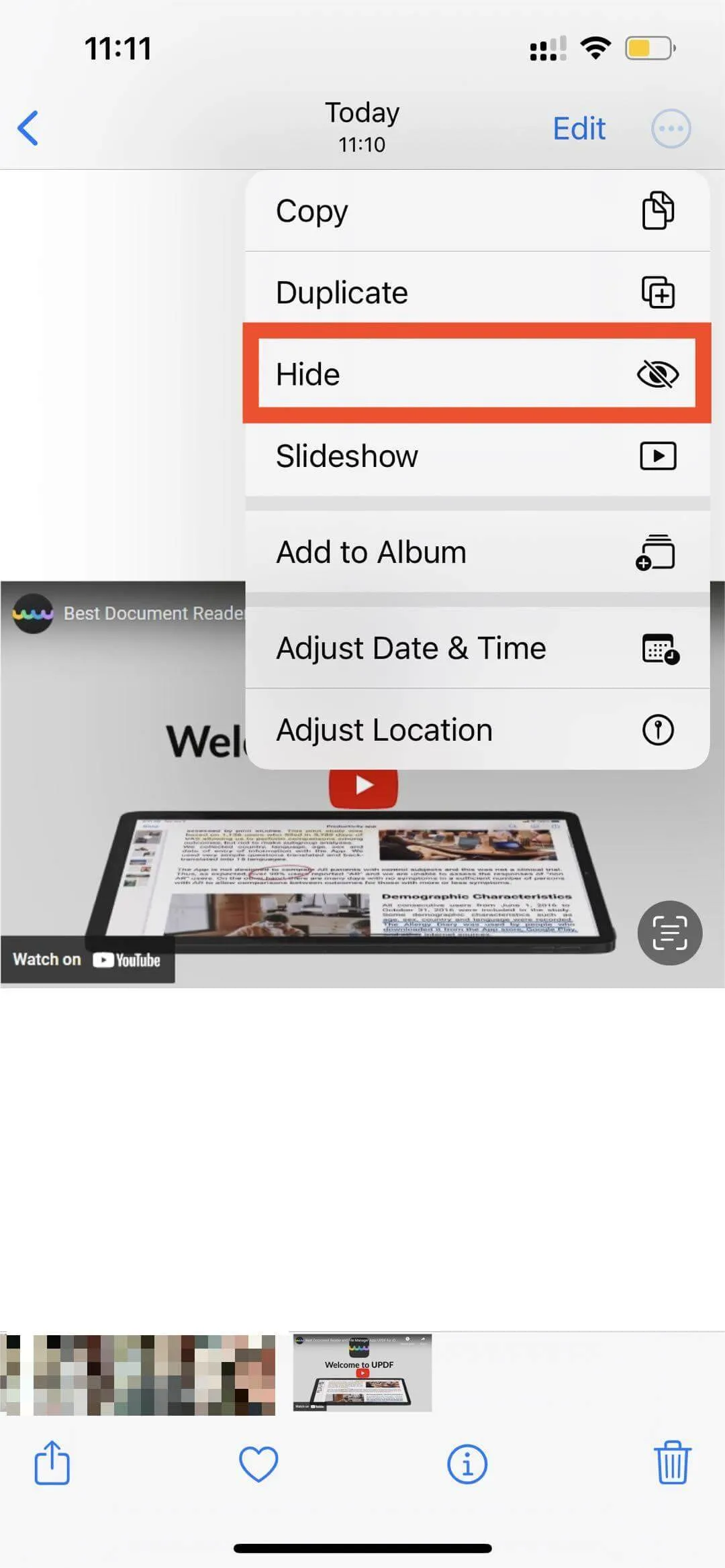
Passo 3: Confirme a intenção de esconder o vídeo, e ele será incluído em um diretório não visível.
Caso o seu iPhone 17 esteja rodando no iOS 26 ou uma versão mais recente, existe a possibilidade de avançar um pouco mais ao desabilitar a pasta oculta, tornando-a extremamente difícil de localizar. Você tem a capacidade de realizar essa ação nas Configurações, seguindo essas etapas simples:
Passo 1: Abra o aplicativo Configurações no seu dispositivo iPhone 17.
Passo 2: Selecione a opção "Fotos".
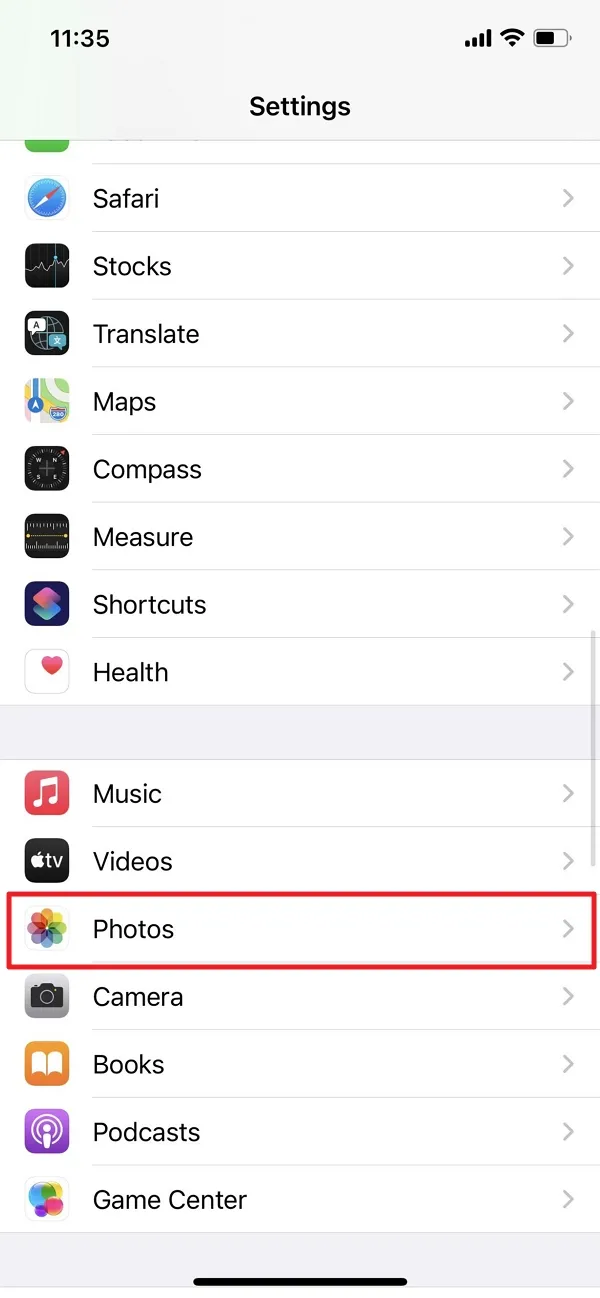
Passo 3: Deslize o conteúdo da tela para baixo e desabilite a configuração "Mostrar Álbuns Ocultos".
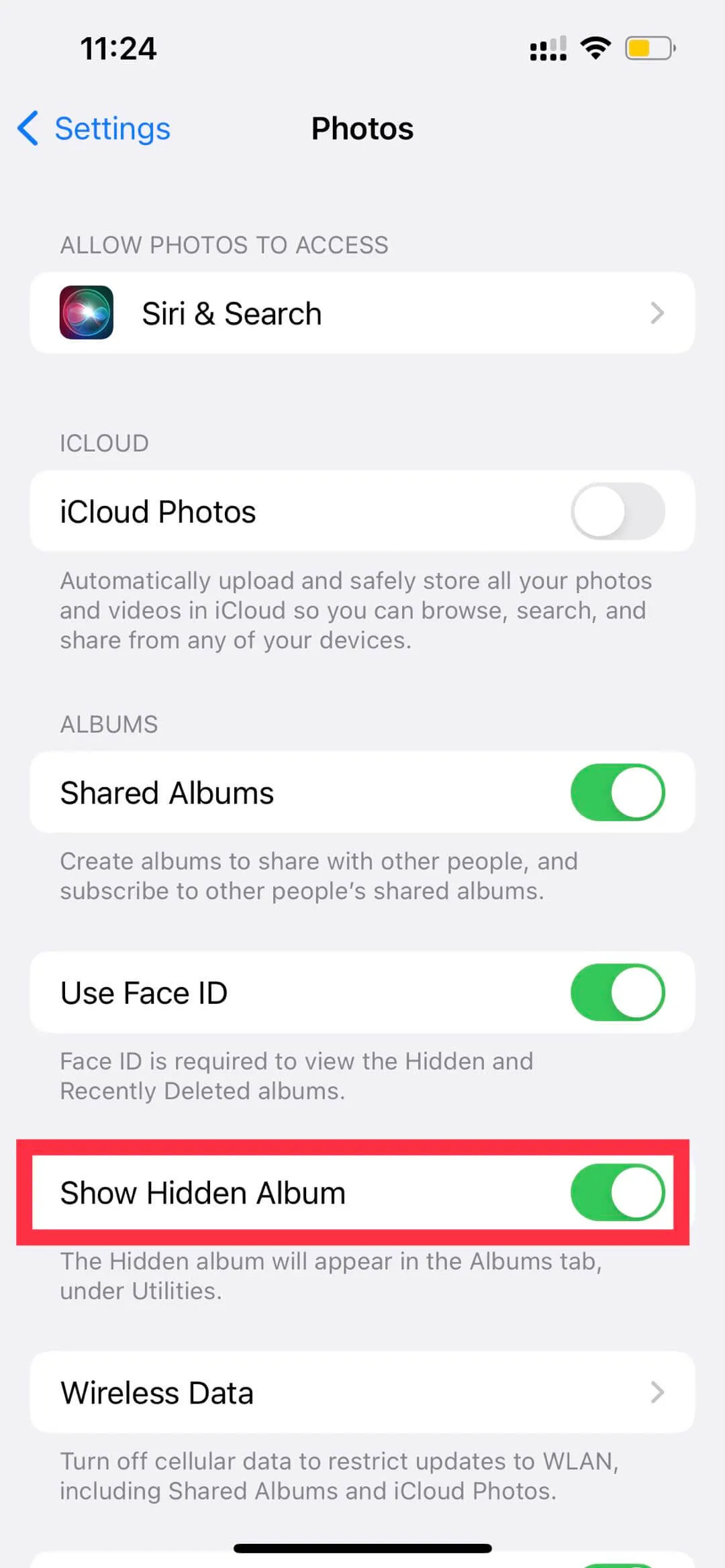
Geralmente, essa é a maneira mais usual de esconder fotos e vídeos em um dispositivo iOS. Contudo, embora possa ser eficaz, essa solução carrega consigo algumas desvantagens, incluindo:
- Os vídeos se mantêm ocultos, contudo, não desfrutam de uma segurança completa. Qualquer pessoa que esteja ciente de como localizar vídeos escondidos no iPhone 17 tem a capacidade de exibi-los e abri-los com facilidade.
- Esse procedimento carece do nível adicional de segurança que uma senha ou o Face ID têm a capacidade de proporcionar, o que o torna menos recomendável para vídeos de cunho sensível.
Assim sendo, é recomendado utilizar o UPDF para ocultar os vídeos no iPhone 17. Portanto, instale o UPDF agora e aproveite-o. O que está esperando?
Windows • macOS • iOS • Android Seguro 100%
Método 3. Como Ocultar Vídeos no iPhone com o Aplicativo Notes
Uma alternativa adicional é esconder o vídeo movendo-o para uma nota protegida por senha no aplicativo Notas. Isso garante um nível mais elevado de segurança em comparação com apenas ocultar o vídeo. Aqui está o passo a passo:
Passo 1: Inicie o aplicativo Fotos e encontre o vídeo que você pretende proteger.
Passo 2: Selecione o ícone de "Compartilhar".
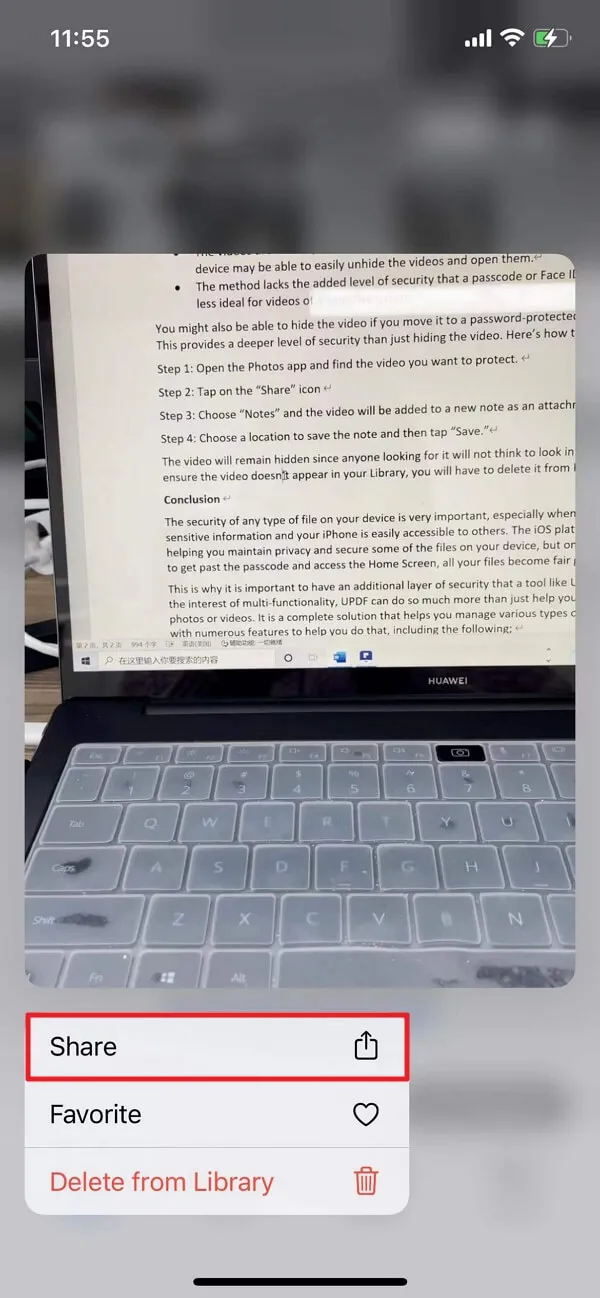
Passo 3: Selecione a opção "Notas" e o vídeo será adicionado a uma nova nota como um anexo.
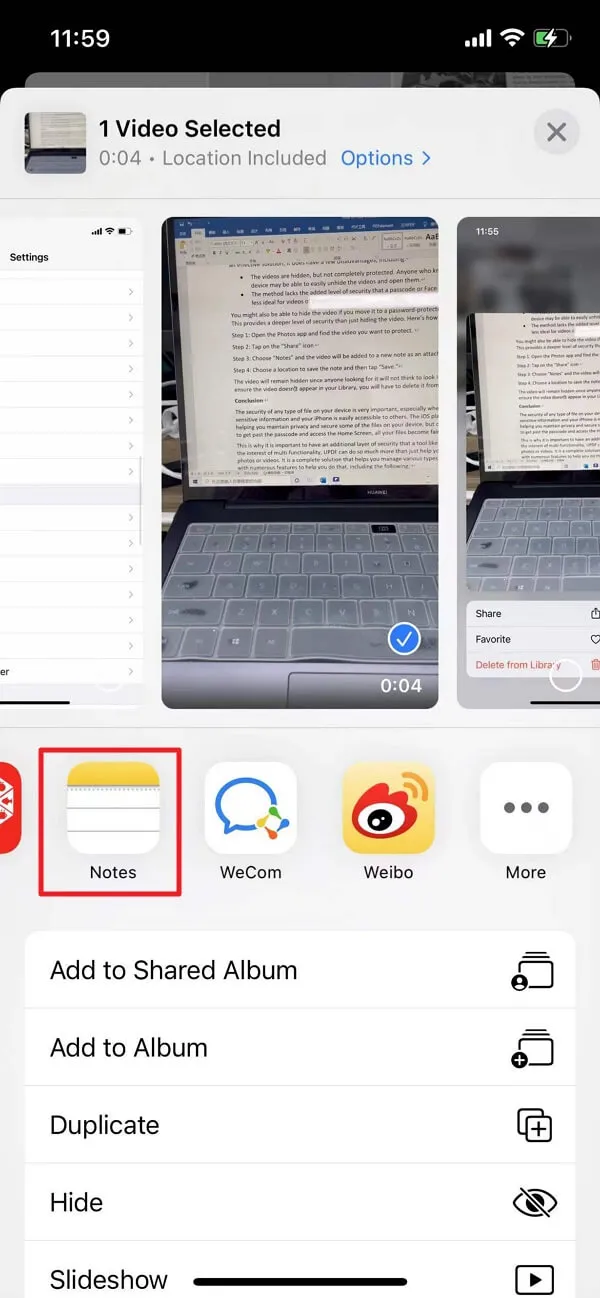
Passo 4: Escolha onde deseja armazenar a nota e clique em "Salvar".
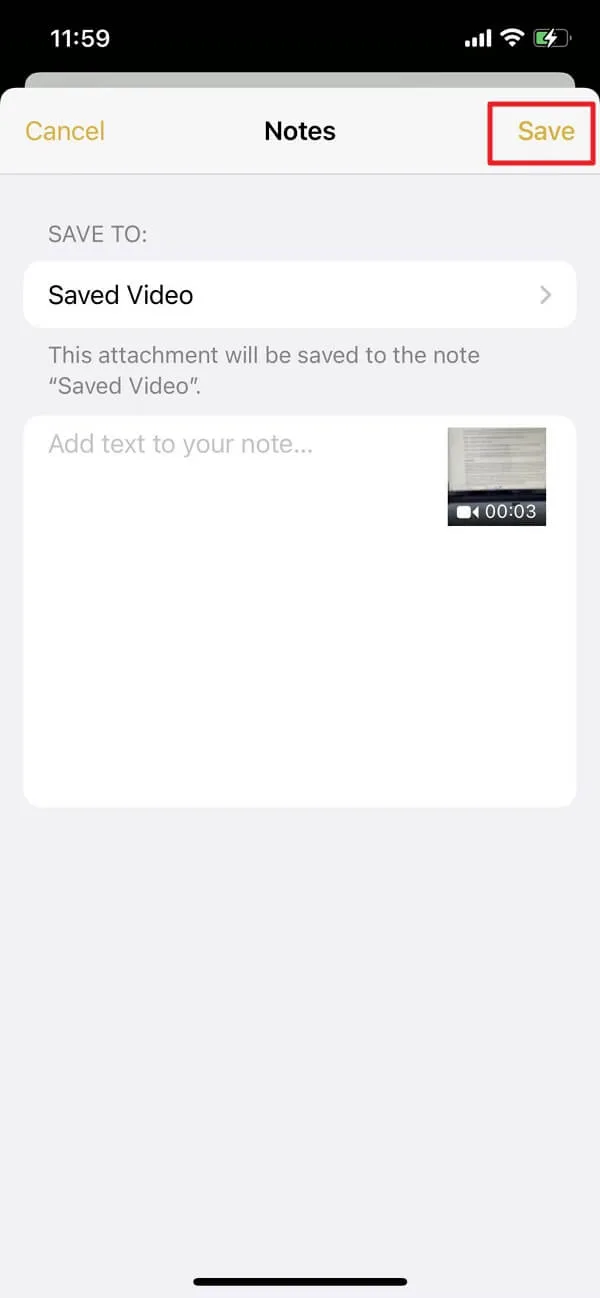
O conteúdo do vídeo ficará invisível, já que aqueles que estiverem buscando por ele não considerarão procurar no Notes. É claro, para certificar-se de que o vídeo não estará visível na sua Biblioteca, será necessário remover o vídeo do Fotos.
Conclusão
Garantir a segurança de qualquer formato de documento em seu aparelho é altamente essencial, especialmente quando o documento contém dados sigilosos e seu iPhone 17 está ao alcance de outras pessoas. O sistema operacional iOS desempenha uma excelente função para auxiliar na preservação da privacidade e na segurança de determinados arquivos no dispositivo. No entanto, assim que alguém consegue superar a senha e acessar a tela inicial, todos os seus documentos tornam-se acessíveis com facilidade.
É por essa razão que a presença de uma camada extra de segurança, como aquela proporcionada pelo UPDF, se torna crucial. Essa aplicação possui a capacidade de bloquear vídeos que estão escondidos em um iPhone 17. Além disso, visando à versatilidade, o UPDF oferece possibilidades que vão além de simplesmente auxiliar no ocultamento e proteção de fotos e vídeos. Trata-se de uma solução abrangente que facilita a gestão de diversos tipos de documentos e arquivos, equipada com uma gama de recursos para esse fim, tais como os seguintes:
- Como mencionado anteriormente, o Espaço de Segurança simplifica consideravelmente a aplicação de medidas de proteção de segurança altamente avançadas a qualquer arquivo de sua escolha.
- Além disso, o UPDF está equipado com um scanner de PDF inteligente, possibilitando criar a PDF através da escaneação de uma imagem ou de qualquer outro documento variado.
- Além disso, oferece uma solução completa para criar, organizar e administrar diversos tipos de documentos, incluindo PDF, PowerPoint, Word, Excel, imagens de diferentes formatos, vídeos, XML e muito mais.
- A funcionalidade de desenho à mão livre torna o processo de assinatura de qualquer documento mais conveniente, permitindo também a inclusão de anotações e marcações diretamente no próprio documento.
- Sua interface de usuário é intuitiva, eliminando a necessidade de possuir qualquer habilidade técnica para criar e administrar documentos conforme as instruções mencionadas neste contexto.
UPDF oferece uma versão gratuita para você experimentar as funções. Basta clicar no botão abaixo!
Windows • macOS • iOS • Android Seguro 100%
 UPDF
UPDF
 UPDF para Windows
UPDF para Windows UPDF para Mac
UPDF para Mac UPDF para iPhone/iPad
UPDF para iPhone/iPad UPDF para Android
UPDF para Android UPDF AI Online
UPDF AI Online UPDF Sign
UPDF Sign Editar PDF
Editar PDF Anotar PDF
Anotar PDF Criar PDF
Criar PDF Formulário PDF
Formulário PDF Editar links
Editar links Converter PDF
Converter PDF OCR
OCR PDF para Word
PDF para Word PDF para Imagem
PDF para Imagem PDF para Excel
PDF para Excel Organizar PDF
Organizar PDF Mesclar PDF
Mesclar PDF Dividir PDF
Dividir PDF Cortar PDF
Cortar PDF Girar PDF
Girar PDF Proteger PDF
Proteger PDF Assinar PDF
Assinar PDF Redigir PDF
Redigir PDF Sanitizar PDF
Sanitizar PDF Remover Segurança
Remover Segurança Ler PDF
Ler PDF Nuvem UPDF
Nuvem UPDF Comprimir PDF
Comprimir PDF Imprimir PDF
Imprimir PDF Processamento em Lote
Processamento em Lote Sobre o UPDF AI
Sobre o UPDF AI Soluções UPDF AI
Soluções UPDF AI Guia do Usuário de IA
Guia do Usuário de IA Perguntas Frequentes
Perguntas Frequentes Resumir PDF
Resumir PDF Traduzir PDF
Traduzir PDF Converse com o PDF
Converse com o PDF Converse com IA
Converse com IA Converse com a imagem
Converse com a imagem PDF para Mapa Mental
PDF para Mapa Mental Explicar PDF
Explicar PDF Pesquisa Acadêmica
Pesquisa Acadêmica Pesquisa de Artigos
Pesquisa de Artigos Revisor de IA
Revisor de IA Escritor de IA
Escritor de IA  Assistente de Tarefas com IA
Assistente de Tarefas com IA Gerador de Questionários com IA
Gerador de Questionários com IA Resolutor de Matemática com IA
Resolutor de Matemática com IA PDF para Word
PDF para Word PDF para Excel
PDF para Excel PDF para PowerPoint
PDF para PowerPoint Guia do Usuário
Guia do Usuário Truques do UPDF
Truques do UPDF Perguntas Frequentes
Perguntas Frequentes Avaliações do UPDF
Avaliações do UPDF Centro de Download
Centro de Download Blog
Blog Sala de Imprensa
Sala de Imprensa Especificações Técnicas
Especificações Técnicas Atualizações
Atualizações UPDF vs. Adobe Acrobat
UPDF vs. Adobe Acrobat UPDF vs. Foxit
UPDF vs. Foxit UPDF vs. PDF Expert
UPDF vs. PDF Expert










